
Zoomを最新バージョン5.2にアップデートして「PowerPointを仮想背景として画面共有」してみる
Zoomのバージョンがアップグレードしたので早速やってみる
Zoomの最新バージョンは5.2.0(2020年8月4日現在)
主な新機能と機能の拡張
・新機能「PowerPointを仮想背景として画面共有」
・自身のカメラ背景も「PowerPoint」
1)Zoomクライアントの右上アカウントメニュー
Zoomクライアントの右上のアイコンから、メニューを出すと下のほうに「アップデートを確認」があるのでタップする。

2)アップデートがあるとダウンロードが始まります
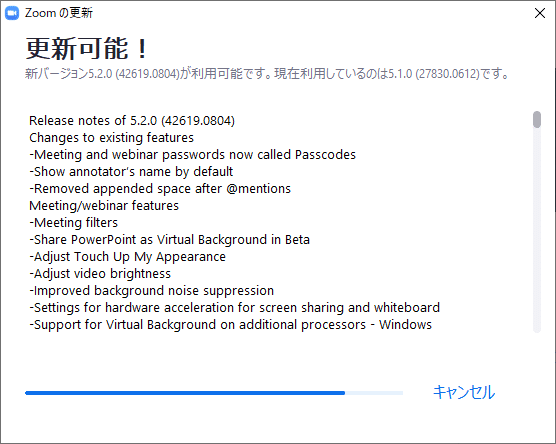
3)更新可能になったら「更新」ボタン
新バージョン5.2.0(42619.0804)が利用可能です。と出ました。

4)もう一度「アップデートを確認」で確認
最新の状態で保っています。となれば最新状態になりました。

5)背景とフィルター機能
今まで SnapCamera で顔を加工したりしていた人も多いと思うが、Zoomだけでできるようになった。ただあまり数はない。下図の通り、41パターンしかないのがちょっと残念。顔をまるっと隠すものもない。が十分使える範囲ではある。

6)PowerPointを仮想背景として画面共有
「PowerPointを仮想背景として画面共有」という機能が追加された。これはパワーポイントを共有するという意味では以前の機能と変わらないのですが、バーチャル背景として設定ができるというもの。そしてカメラONならば、パワーポイントに自分を乗せることができる。
注意点としては、「PowerPointを仮想背景として画面共有」すると、もともと設定していたバーチャル背景の設定が解除される。背景が解除されるのは当たり前だが、自分に設定したフィルタも解除されるので、素顔を出す形になる。
手順1)画面したの共有設定から

手順2)詳細にある「バーチャル背景としてのPowerPoint」を選ぶ
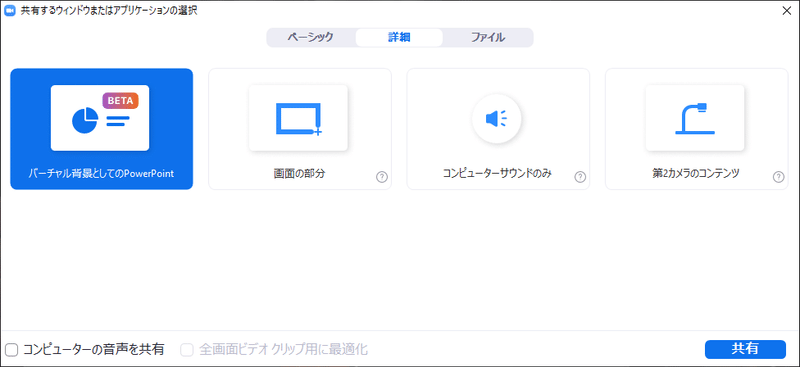
手順3)ローカルにあるパワーポイントファイルを選ぶと設定できる

・・・
7)PowerPointを仮想背景として使う場合
ちょっとした注意点をまとめ
1.PowerPointとキーノートしか使えない
2.PowerPointのページ送りは、画面内の「< >」矢印で送るしかない
3.PowerPointの中に埋め込まれた動画やアニメーションは機能しない
などがある。とくに2.に関してはちょっと使いにくい。キーボードの左右で移動できればいいのにね。マウス操作って・・・
8)外見補正と照明調整
ビデオ設定の外見補正と照明の明るさ調整ができるようになった。

9)背景雑音を抑制
背景雑音の抑制を調整できるようになった。自動が初期値で、ほか、低、中程度、高と3段階選べる。音楽をかけながら配信したい。雑音が多い場所での配信してる時雑音を消したいなどの時に利用できそうです。

・・・
Webのお仕事、元phpプログラマ、今主にWebディレクタ、たまにエンジニア、UXディレクタ、LTのネタ探ししてます。
